位置: 编程技术 - 正文
Windows7系统图片不显示缩略图问题解决办法(win7系统的图片)
编辑:rootadmin推荐整理分享Windows7系统图片不显示缩略图问题解决办法(win7系统的图片),希望有所帮助,仅作参考,欢迎阅读内容。
文章相关热门搜索词:win7的图片,电脑win7系统图片,win7系统图片在哪里,win7图片库在哪儿,win7系统图片在哪个文件夹,win7图片文件夹在哪里,win7图片库在哪儿,win7系统图片在哪个文件夹,内容如对您有帮助,希望把文章链接给更多的朋友!
Windows 操作系统资源管理器中的图片默认是会显示缩略图的,缩略图就是没有打开图片时会看到图片预览图像。有时候缩略图不会显示了,本文就教你如何找回 Windows 默认的图片缩略图显示。
Windows 图片缩略图让我们很方便的查看图片,上图就是资源管理器中图片缩略图显示。
找回缩略图显示:缩略图是 Windows 默认显示的,很多同学的电脑不会显示了,大多是优化的原因,去掉了缩略图显示,也有可能是图片文件查看方式不同造成的。
① 查看方式原因:
Windows 提供好几种图片查看方式,如 win7:超大图标、大图标、中等图标、小图标、列表、详细信息、平铺、内容。除了列表和详细信息,其他查看方式都会以缩略图的形式显示图片。
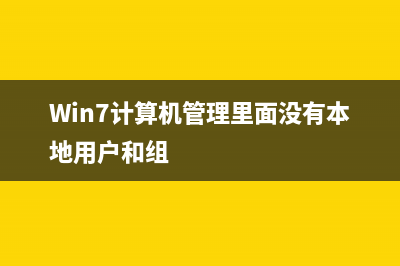
如果遇到不能显示缩略图,先不妨更改一下 Windows 文件的查看方式。在文件空白外右击鼠标,点击【查看】选择合适的查看方式就行了,XP系统同理。
如果缩略图还是不能正常显示,请参照第二种方式设置。
② 文件夹选项设置问题:
文件夹选项【查看】标签【高级设置】列表中会有一项始终显示图片,从不显示缩略图。如果勾选了这一个选项,无论怎么更改像第一种方法中的查看方式都不会显示缩略图的。
文件夹选项位于【控制面板】中,如何你是 win7 系统也可以打开计算机之后,在左上角点击【组织】,然后点击下拉弹出的【文件和搜索选项】也可以打开文件夹选项。XP系统可以直接在【我的电脑】菜单栏【工具】中找到文件夹选项。
Windows7系统任务栏输入法图标不显示的解决方法 Win7任务栏的输入法图标有时会因为种种原因不显示了,有时候只需要简单的对系统设置一下就好了,但有时却需要别的方法来解决。输入法图标不显示
Win7计算机管理提示找不到文件或没有关联的程序问题解决方法 Win7计算机的右键菜单管理功能,是爱好捣鼓电脑的同学经常用到的功能之一。但是出于种种原因,计算机管理经常打不开。当我们右击计算机选择管理
Win7、Win8系统启动黑屏错误0xc解决方法 win7/8启动0xc故障解决,win7启动黑屏故障解决,win7启动BCD损坏故障解决.故障错误信息描述:引用Windowsfailedtostart.Arecenthardwareorsoftwarechangemightbethecause.Tofi
标签: win7系统的图片
本文链接地址:https://www.jiuchutong.com/biancheng/359736.html 转载请保留说明!
